 Printeri otsimine häälestamise ajal IP-aadressi või hostinime järgi
Printeri otsimine häälestamise ajal IP-aadressi või hostinime järgi

Kui printerit ei leita ekraanilt Printeri tuvastamine (Detect Printer), kuvatakse ekraan Käivitage printeri ühendamine (Start Printer Connection).
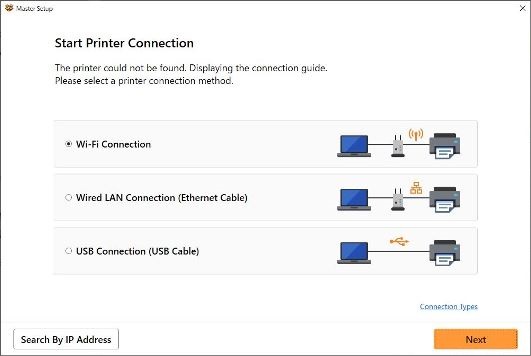
Kasutatakse Windowsi ekraani nagu eeloleva näite puhul.
Kui klõpsate nupul Otsi IP-aadressi (Search By IP Address), saate printerit otsida, kui määrate printeri IP-aadressi või hostinime.
-
Kontrollige printeri IP-aadressi või hostinime.
Printeri IP-aadressi või hostinime kontrollimiseks printige võrgumäärangute teave või kasutage selle kuvamiseks juhtpaneeli.
-
Kuvamine puuteekraanil.
-
Võrgumäärangute printimine.
 Märkus
Märkus- Kui kasutate printerit kontoris, paluge abi võrguadministraatorilt.
-
-
Määrake otsingumeetod.
Valige üks järgmistest meetoditest.
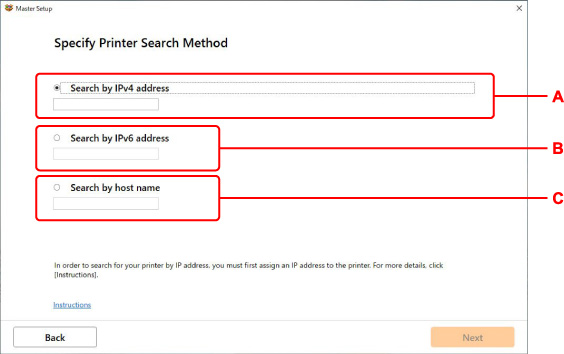
Kasutatakse Windowsi ekraani nagu eeloleva näite puhul.
- A: Otsige IPv4 aadressi järgi (Search by IPv4 address)
- Valige see printerite otsimiseks IPv4-aadressi järgi.
- B: Otsige IPv6 aadressi järgi (Search by IPv6 address)
- Valige see printerite otsimiseks IPv6-aadressi järgi.
- C: Otsing hostinime järgi (Search by host name)
- Valige see printerite otsimiseks hostinime järgi. Hostinimele viidatakse kui LLMNR-i hostinimele või teenuse Bonjour nimele.
-
Sisestage IP-aadress või hostinimi ja klõpsake suvandil Edasi (Next).
Printer alustab otsimist.
Kui ilmub tõrkekuva, toimige järgmiselt.
Lahendage tõrge kuvatud suuniseid järgides.
Kui mõni teine seade juba kasutab teie sisestatud IP-aadressi, toimige printeri IP-aadressi määramiseks järgmiselt.
-
Valige AVAEKRAANIL seadistuse
 (Setup).
(Setup). Märkus
Märkus- Kui Kasutajahalduse seaded (Kasutajahalduse määrangud (User management settings)) on lubatud, kuvatakse enne AVAEKRAANI (HOME) kuvamist kasutaja valimise ekraan.
-
Valige Seadme määrangud (Printer settings)
-
Valige LAN-i määrangud (LAN settings)
-
Valige Wi-Fi
-
Valige Täpsem (Advanced)
-
Valige TCP/IP-määrangud (TCP/IP settings)
-
Kui määrate IPv4-aadressi, toimige järgmiselt.
-
Valige IPv4.
-
Valige avaneval kuval suvand Jah (Yes).
-
Valige IP-aadress (IP address).
-
Valige Käsitsi häälestamine (Manual setup).
Suvandi Automaatne häälestamine (Auto setup) valimisel määratakse IP-aadress automaatselt.
 Märkus
Märkus- Kui kuvatakse hoiatuskuva, kontrollige teadet ja valige suvand Jah (Jah (Yes)).
-
Sisestage IP-aadress.
-
Valige OK.
-
Sisestage alamvõrgu mask.
-
Valige OK.
-
Sisestage vaikelüüs.
-
Valige OK.
IPv4-aadress on määratud.
-
-
Kui määrate IPv6-aadressi, toimige järgmiselt.
-
Valige IPv6.
-
Valige avaneval kuval suvand Jah (Yes).
-
Valige Luba/keela IPv6 (Enable/disable IPv6).
-
Valige Luba (Enable).
IPv6-aadress on määratud.
-
 Tähtis!
Tähtis!- Kui arvutis on lubatud tulemüür, ei pruugita teises alamvõrgus olevaid printereid tuvastada. Keelake tulemüür.
-
Kui tulemüür segab printeri otsimist, toimige järgmiselt.
Teie arvutisse installitud operatsioonisüsteem ja turbetarkvara tulemüürifunktsioon võivad tahtmatult takistada seadistamise ajal sidet. Kontrolliga, kas kuvatakse tulemüüri teade.
-
Kui kuvatakse tulemüüri teade, tehke järgmist.
Kui kuvatakse tulemüüri teade, mis hoiatab, et Canoni tarkvara üritab võrgule juurde pääseda, lubage turbetarkvaras juurdepääs.
Pärast tarkvarale juurdepääsu andmist jätkake seadistamist ja järgige kuvatavaid suuniseid.
-
Kui tulemüüri teadet ei kuvata, tehke järgmist.
Keelake ajutiselt tulemüür ja jätkake seadistamist ning järgige ekraanil kuvatavaid suuniseid.
Pärast seadistamise lõppu lubage tulemüür uuesti.
 Märkus
Märkus
- Lisateavet operatsioonisüsteemi või turbetarkvara tulemüüri määrangute kohta saate kasutusjuhendist või tootjalt.

